Brother HL2240 ドライバーのダウンロードと Windows PC へのインストール
公開: 2023-02-01Windows 11、10、8、7 PC での Brother HL-2240 ドライバーのダウンロードと更新。この投稿では、タスクを非常に簡単かつ迅速に達成するための 3 つの最良の方法を紹介しています。
Brother HL-2240 は、市場で入手可能な最高のモノクロ レーザー プリンターの 1 つです。 これは、家庭と小規模企業の両方にとって理想的な選択肢です。 ご存じのとおり、すべてのプリンターは、期待どおりにスムーズかつ効率的に動作するために、適切なドライバーを PC にインストールする必要があります。 同様に、このプリンターも、Windows オペレーティング システムと正しく通信するために、互換性のあるドライバーが必要です。
このブログ投稿では、Windows PC で Brother HL-2240 ドライバーをダウンロードして更新する方法を紹介します。 3つの異なる方法を共有します。都合に応じて誰でも選択できます. すべてを知るために読み続けてください!
Windows PC 用の Brother HL-2240 ドライバーをダウンロード、インストール、および更新する方法
Windows 11、10、8、7 PC で Brother HL-2240 ドライバーのダウンロードを実行するには、以下で共有される方法をご覧ください。 それでは早速始めましょう!
方法 1: Bit Driver Updater を使用して Brother HL-2240 ドライバーを自動的にダウンロードする (推奨)
これは、手間をかけずに、すべてのドライバー関連の問題に対処する最も簡単な方法です。 Bit Driver Updater のようなドライバー更新ツールは、必要なすべてのステップを自動化することで、デバイス ドライバーのダウンロードとインストールの全体的なプロセスを簡素化します。
さまざまな種類のドライバー アップデーター ソフトウェアが利用可能ですが、中でも Bit Driver Updater は、世界中の Windows PC ユーザーの間で非常に人気があります。 このソフトウェアには、スキャン スケジューラ、自動バックアップ & 復元ウィザード、システム オプティマイザなど、非常に必要なツールが多数付属しています。
このユーティリティの追加機能には、ワンクリック ドライバー更新、WHQL 認定ドライバー、自動更新、24 時間体制のテクニカル サポートなどが含まれます。 古いデバイス ドライバーを Bit Driver Updater で更新するには、無料版またはプロ版を使用できます。
当然のことながら、プロ バージョンでは、マウスを 1 回クリックするだけで、ドライバーの一括ダウンロードを一度に実行できます。 一方、無料版では、一度に 1 つのドライバーを更新できます。 これには時間がかかる場合があります。
以下の手順に従って、Windows PC 用の Brother HL-2240 ドライバーをダウンロードして更新します。
ステップ 1:まず、下のボタンをクリックして Bit Driver Updater のセットアップをダウンロードします。
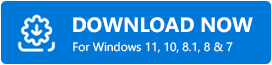
ステップ 2:次に、ダウンロードしたファイルを実行し、インストール ウィザードに従ってプロセスを完了します。
ステップ 3:コンピューターで Bit Driver Updater を起動し、左側のメニュー ペインから [スキャン] をクリックします。
ステップ 4:ソフトウェアがスキャン処理を完了するまで待ちます。その後、スキャン結果を確認し、プリンタードライバーに進みます。 次に、Brother HL2240 プリンター ドライバーの横にある [今すぐ更新] ボタンをクリックして、利用可能なドライバーの更新をインストールします。
前述のように、利用可能なすべてのドライバー更新プログラムを一度にインストールすることで、時間と労力を大幅に節約したい場合. 次に、[今すぐ更新] ではなく [すべて更新] ボタンをクリックすることをお勧めします。 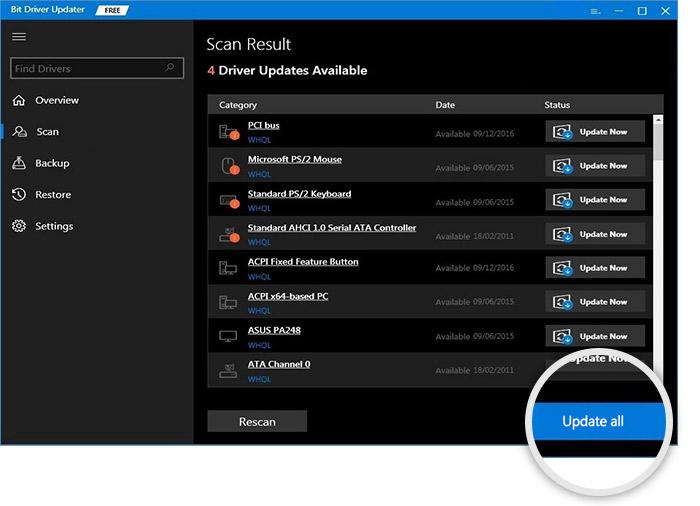
それで全部です! この優れたユーティリティを使用してドライバーの更新を実行することがいかに簡単で便利かをご覧ください。 ではない? 他とは異なり、Bit Driver Updater は満足のいく返金保証も提供しますが、購入から 60 日以内に限ります.

また読む:ブラザープリンタードライバーをダウンロードしてインストールする方法
方法 2: Brother HL-2240 ドライバーを公式 Web サイトから手動でインストールする
すべてのメーカーと同様に、ブラザーは独自の新しいドライバーをリリースし続けています。 そのため、技術に精通し、特別なコンピューター スキルを備えた時間に余裕がある場合は、ブラザーの公式 Web サイトから最新のプリンター ドライバーを入手できます。 これについては、以下で共有される指示に従ってください。
- ブラザーの公式サイトをご覧ください。
- [サポート] タブに移動し、ドロップダウン メニューから [ソフトウェアとドライバーのダウンロード] をクリックします。
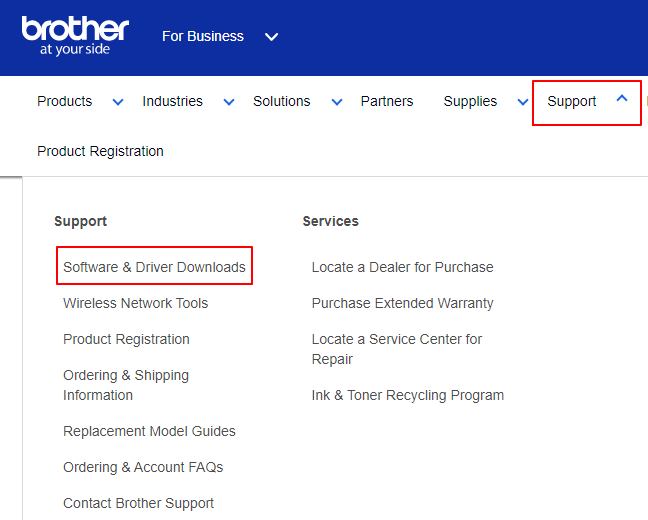
- その後、HL-2240 などのブラザー プリンターのモデル名を入力し、検索ボックスの横にある [検索] ボタンをクリックします。
- 次に、適切な OS ファミリと互換性のあるバージョンを選択します。
- [OK] をクリックします。
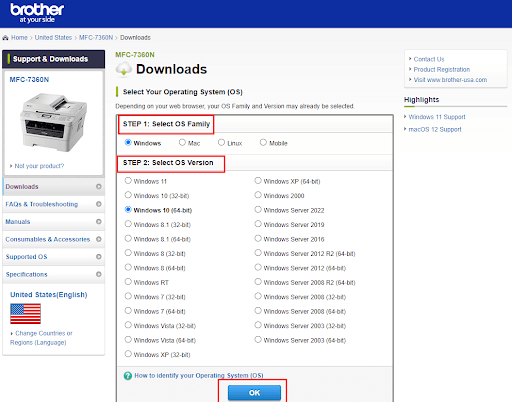
- 次に、[フル ソフトウェア パッケージ] の下で、[フル ドライバー & ソフトウェア パッケージ (推奨)] をクリックします。
- 最後に、[EULA に同意してダウンロード] をクリックします。
完了したら、プロセスが完了するまで待ちます。 その後、ダウンロードしたファイルを開き、画面上の指示に従って、システムに Brother HL-2240 プリンター ドライバーを正常にインストールします。
また読む: Brother HL-2270DW Driver Download and Update for Windows
方法 3: デバイス マネージャーで Brother HL-2240 ドライバーを更新する
デバイス マネージャーは、Windows PC 用の Brother HL-2240 ドライバーのダウンロードを実行するもう 1 つの方法です。 このツールは、接続されているすべてのハードウェアとそのドライバーを管理します。 この目的で Windows の組み込みユーティリティ ツールを使用するには、次の手順に従ってください。
- キーボードで、Windows キーと X キーを同時に押します。 このアクションにより、オプションのリストが表示されます。 ここで、デバイスマネージャーを見つけてクリックする必要があります。
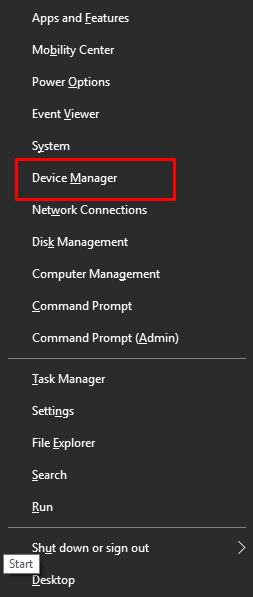
- [デバイス マネージャー] ウィンドウで、[プリンター] または [印刷キュー] カテゴリを探し、同じものをダブルクリックしてカテゴリを展開します。
- Brother HL-2240 ドライバーを右クリックし、[ドライバー ソフトウェアの更新] を選択して続行します。
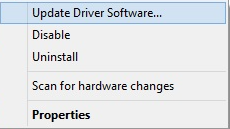
- 次のプロンプトから、[更新されたドライバー ソフトウェアを自動的に検索する] を選択する必要があります。
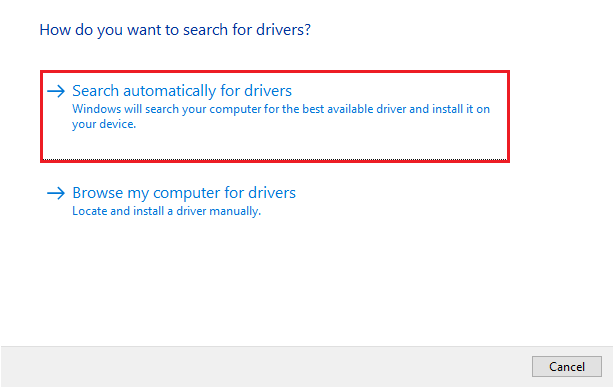
その後、デバイス マネージャーが利用可能なドライバーの更新を検索し、それらもデバイスにインストールするまで、しばらく待つ必要があります。 すべてが完了したら、コンピューターを再起動して最近の変更を保存します。
また読む: Brother MFC-L2700DWプリンタードライバーの無料ダウンロードとアップデート
Windows 11、10、8、7 での Brother HL-2240 ドライバーのダウンロード: 完了
そのため、上記で提供されているのは、Windows 11、10、またはそれ以前のバージョンで Brother HL-2240 ドライバーをダウンロードしてインストールするために使用できる、煩わしくない方法の一部です。 私たちの意見では、Bit Driver Updater を使用することをお勧めします。 このソフトウェアは、ドライバーのダウンロードを自動的に、非常に簡単かつ迅速に実行します。 これにより、多くの時間と手作業を節約できます。 それ以外の場合は、他の 2 つの方法から選択することもできます。
それでおしまい! この情報がお役に立てば幸いです。 質問、疑問、またはより良い提案がある場合は、下のコメント セクションでお知らせください。 技術関連の情報については、ニュースレターを購読してください。 さらに、Facebook、Twitter、Pinterest、Instagram でフォローしてください!
